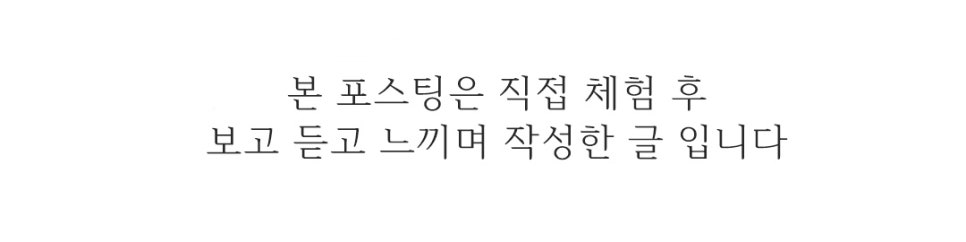나의 아이폰 오줌액정 노란끼 화면 해결 방법은?

요즘 아이폰 오줌액정이라고 불리는 노란끼 도는 화면 때문에 신경쓰이는 분들이 많을거라 생각 되는데요. 간단한 설정으로 아이폰 노란끼 화면을 밝게 설정할 수 있기 때문에 해당 포스팅을 통해 해결해보시길 바랍니다.

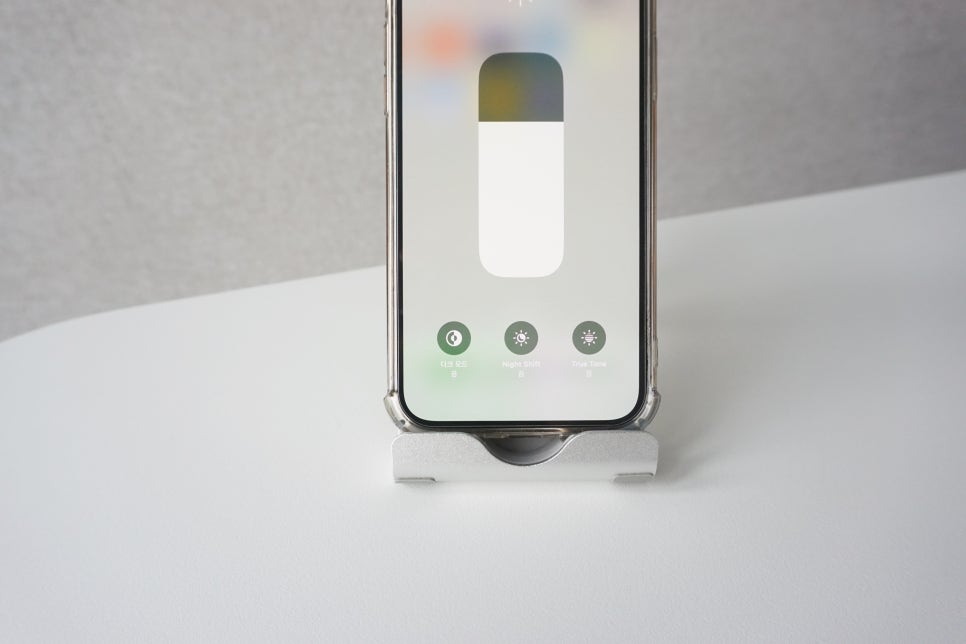
일단 아이폰 노란끼 화면을 해결하기 위해서 제어센터 창에서 밝기 메뉴를 통해 설정이 가능합니다. 제어센터 화면 창에서 밝기 조절 메뉴를 길게 클릭하게 되면 다음과 같은 밝기 조절 화면이 나타나는데요.
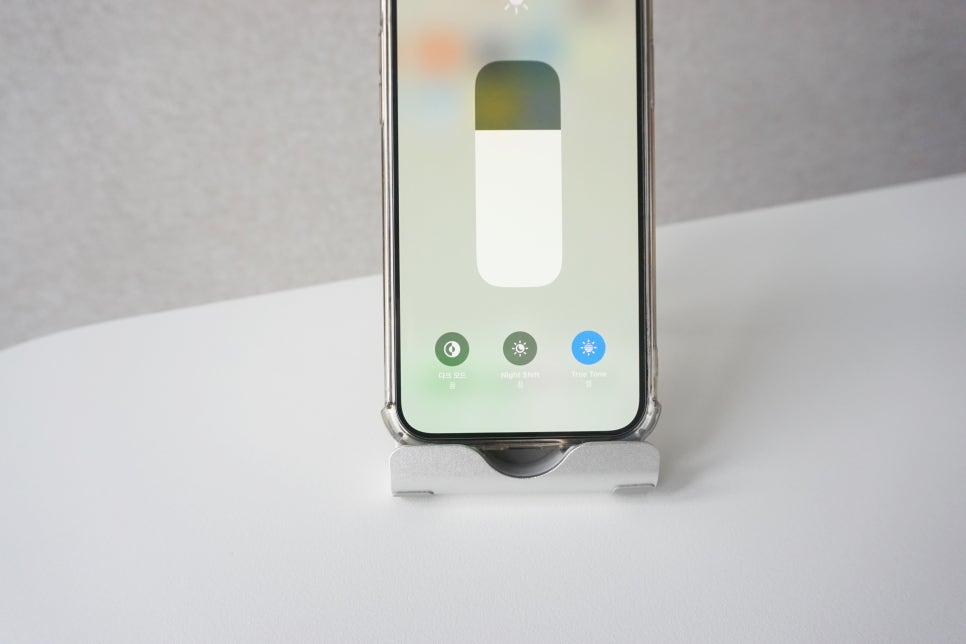
여기서 파란색으로 표기되어 있는 맨 오른쪽 트루톤 기능이 활성화 되있는 걸 확인할 수 있습니다. 아이폰 오줌액정 화면을 해결하기 위해서는 바로 트루톤 기능과 함께 가운데 메뉴인 나이트시프트 기능을 모두 꺼짐으로 설정해주셔야 합니다.
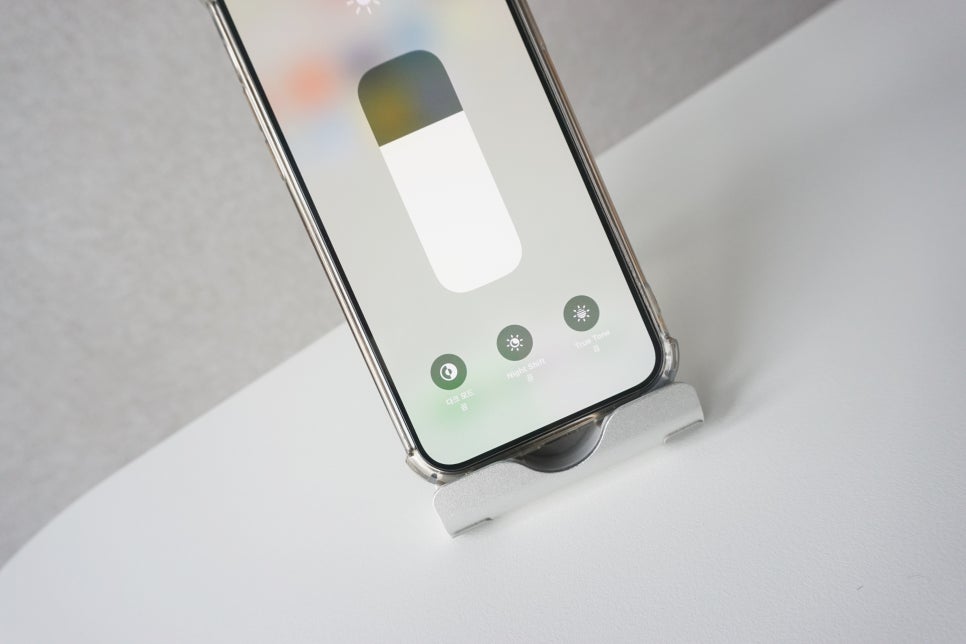
여기서 아이폰 노란끼 화면을 해결하기 위해 나이트시프트, 트루톤 기능을 모두 OFF 해줘야하는 이유를 알아보겠습니다. 나이트시프트 기능은 밤에 어두운 환경에서 스마트폰을 사용하게 되면 눈에 피로감을 덜 주기 위해 화면이 따뜻한 색감을 주기 위해 색온도를 높게 설정해주는 기능입니다.
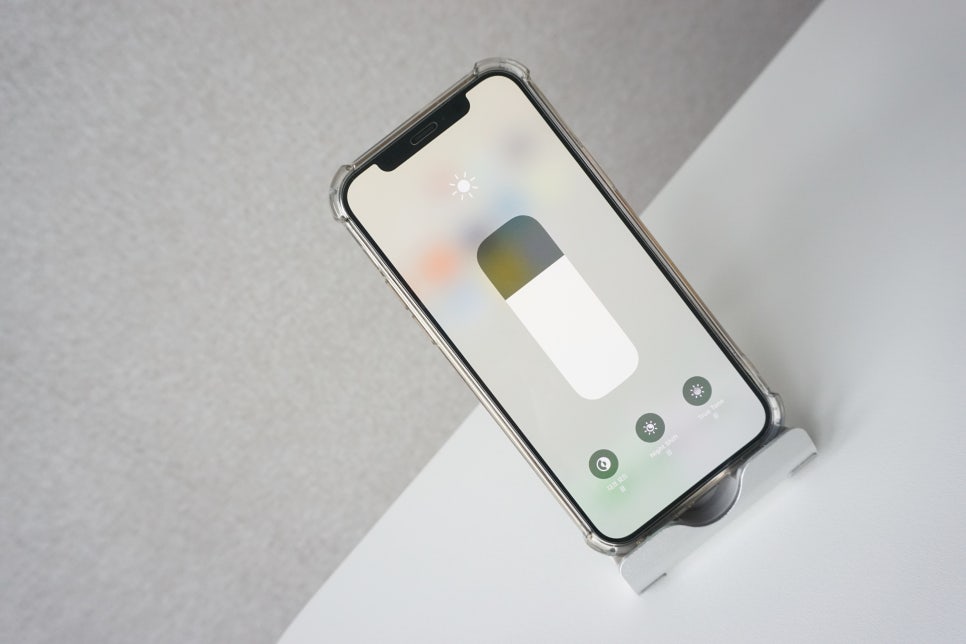
그렇기 때문에 나이트시프트 기능을 활성화하게 되면 어두운 환경에서는 밝은 화이트 색상이 따뜻한 노란끼 화면으로 설정되기 때문에 아이폰 오줌액정 화면이 나타날 수 있습니다. 또한 트루톤 기능은 주변 환경에 맞게 아이폰 화면 색감을 자동적으로 보정해주는 기능입니다. 그렇기 때문에 따뜻한 전구빛이 돌 때는 자동적으로 파란끼가 도는 화면으로 밸런스를 맞추고, 반대로 밝고 하얀 LED 등 같은 경우에는 노란끼가 도는 화면으로 자동 조절됩니다.
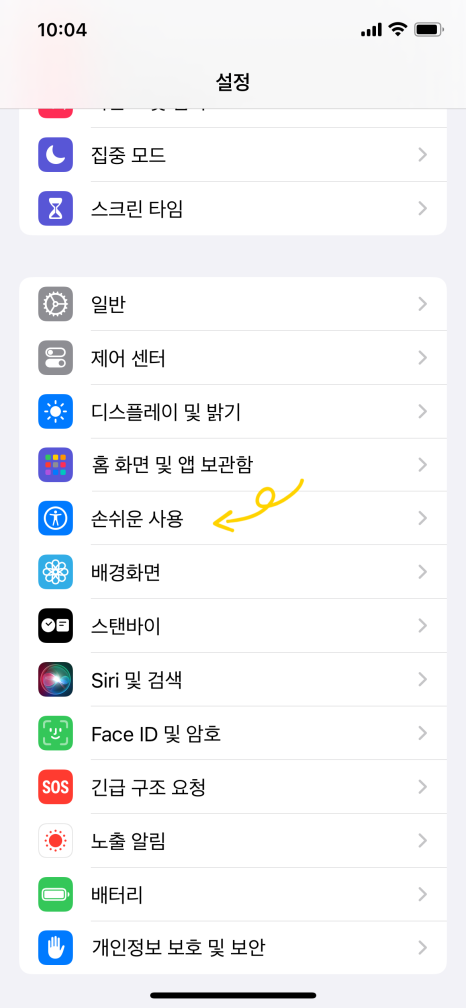
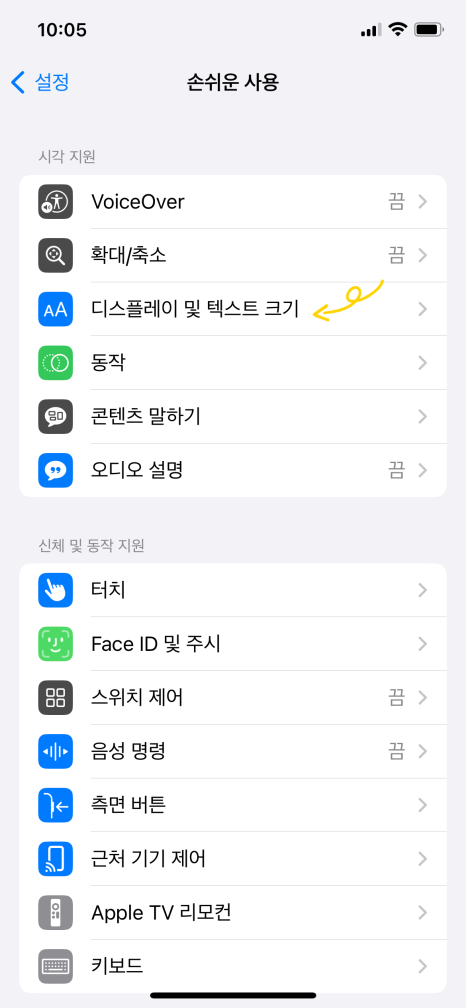
그렇기 때문에 이 두가지 기능을 모두 OFF 설정해주셔야 아이폰 오줌액정 화면이 나타는 걸 방지할 수 있습니다. 또한 오래된 패널로 인한 내구성 저하로 아이폰 노란끼 화면이 나타날 수 있는데요. 이럴 경우 간단한 설정으로 아이폰 오줌액정 화면을 해결할 수 있습니다.
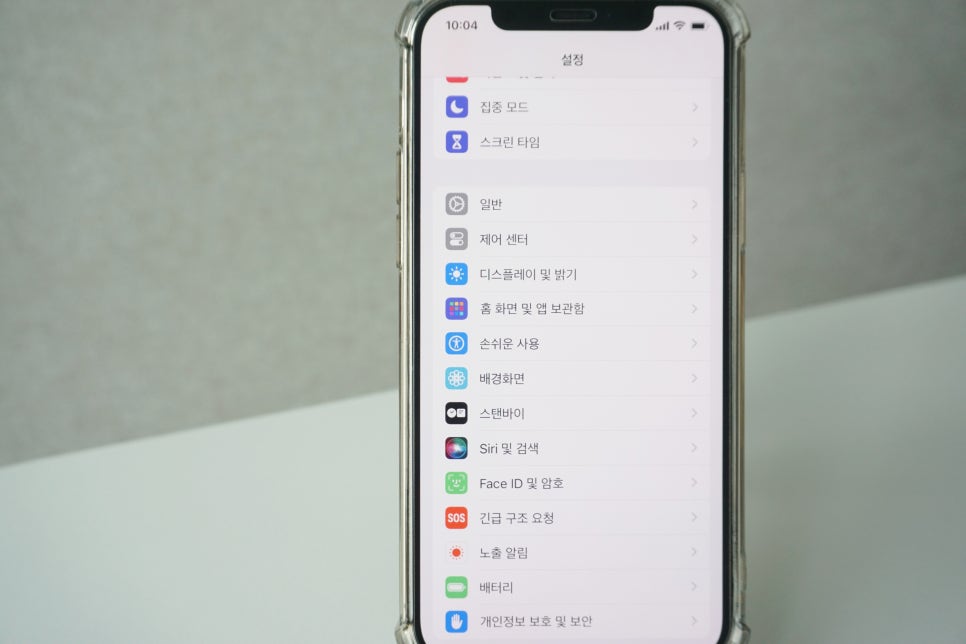
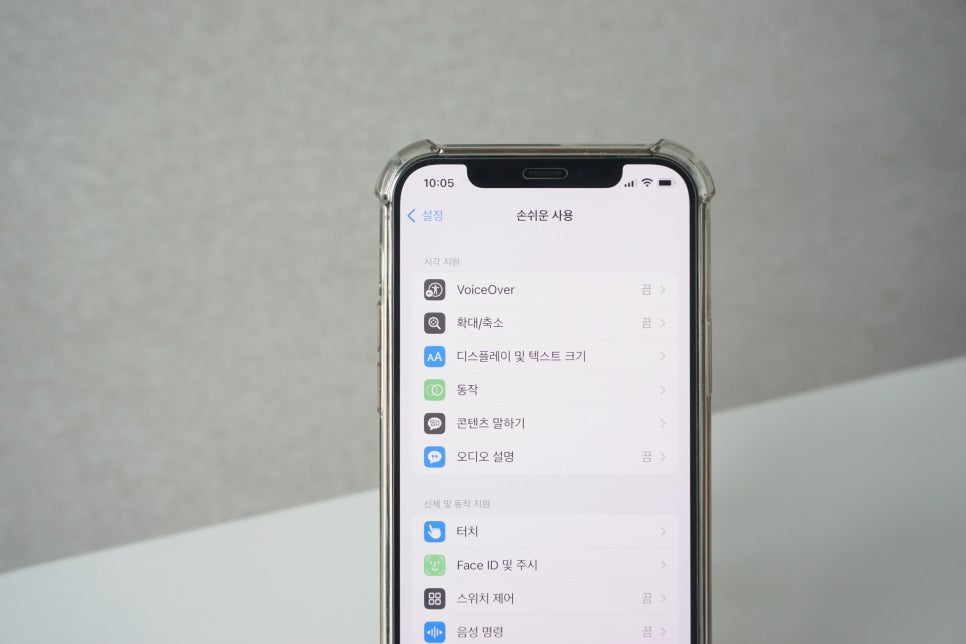
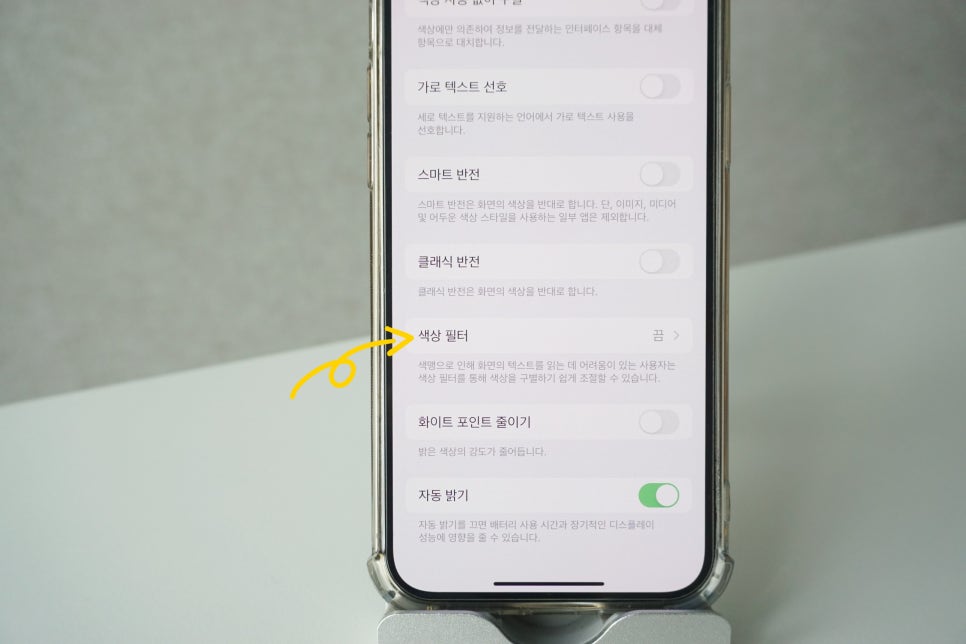
오래된 패널의 아이폰 노란끼 화면 해결 방법은 기본 설정 앱에서 '손쉬운 사용' 메뉴를 클릭한 후 '디스플레이 및 텍스트 크기' 메뉴를 선택해주세요. 그럼 다음과 같은 화면이 나타나는데, 여기서 '색상 필터' 기능을 활성화 해주시면 됩니다.
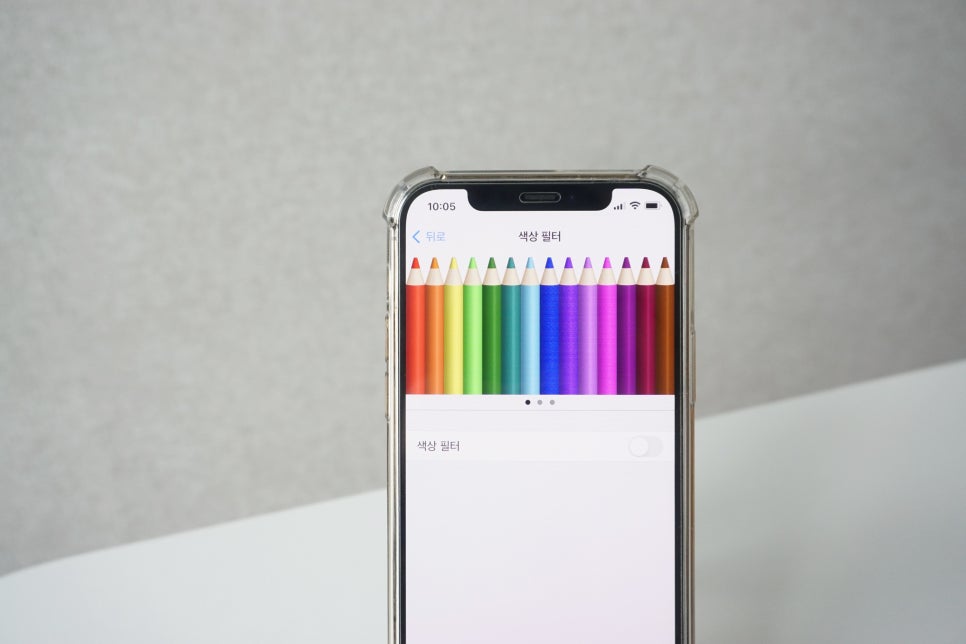
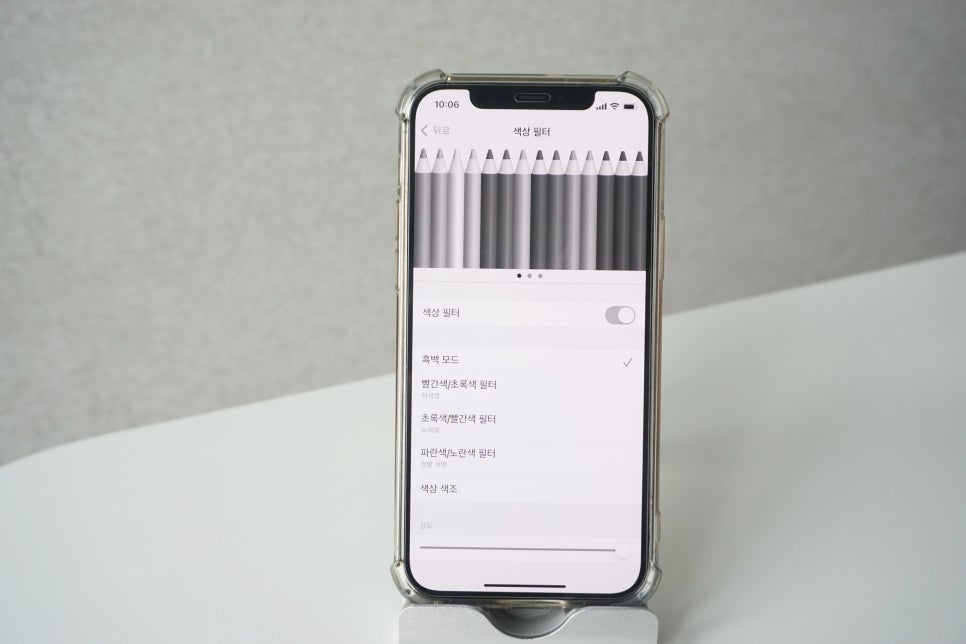
색상 필터를 활성화 설정하게 되면 다음과 같은 화면이 나타나는데요. 흑백 모드, 빨간색/초록색 필터, 초록색/빨간색 필터, 파란색/노란색 필터. 색상 색조 중에 선택할 수 있습니다.
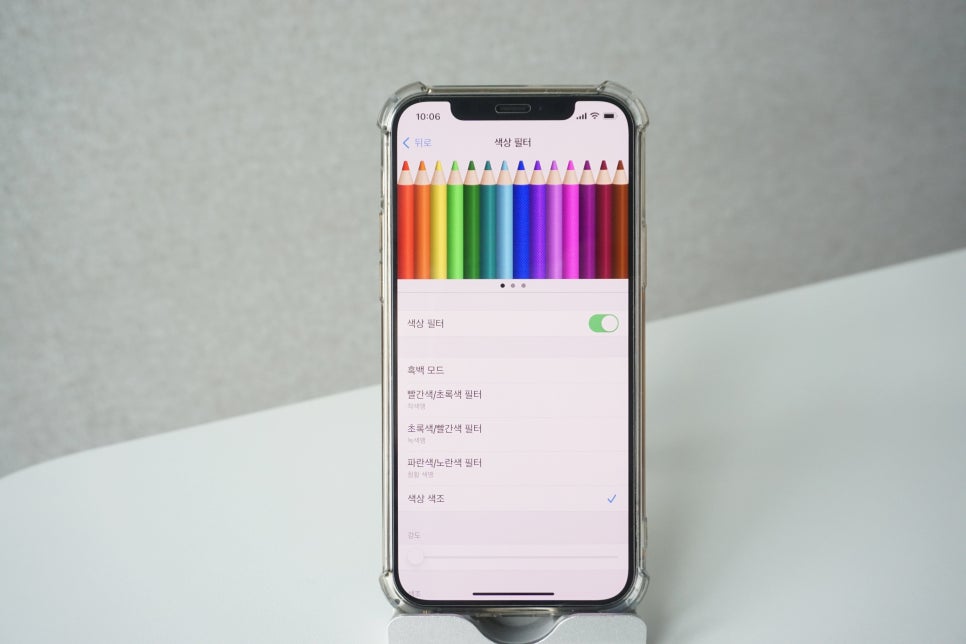
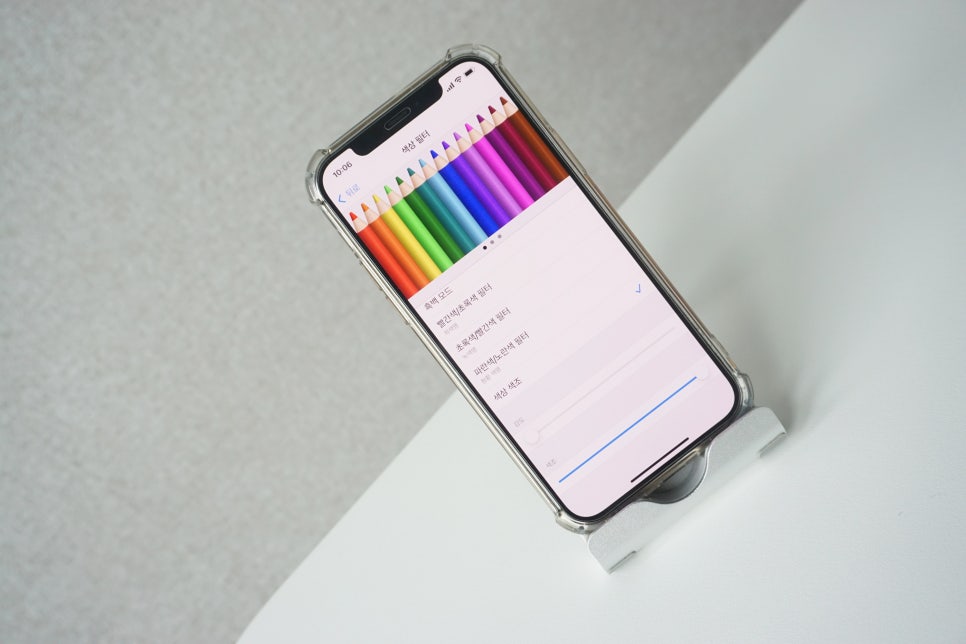
아이폰 노란끼 화면 해결을 위해 '색상 색조'를 선택해주시고, 아래 보이는 강도, 색조 밸런스를 사용자에 맞게 좌우로 조절해서 색상을 설정해주시면 됩니다.
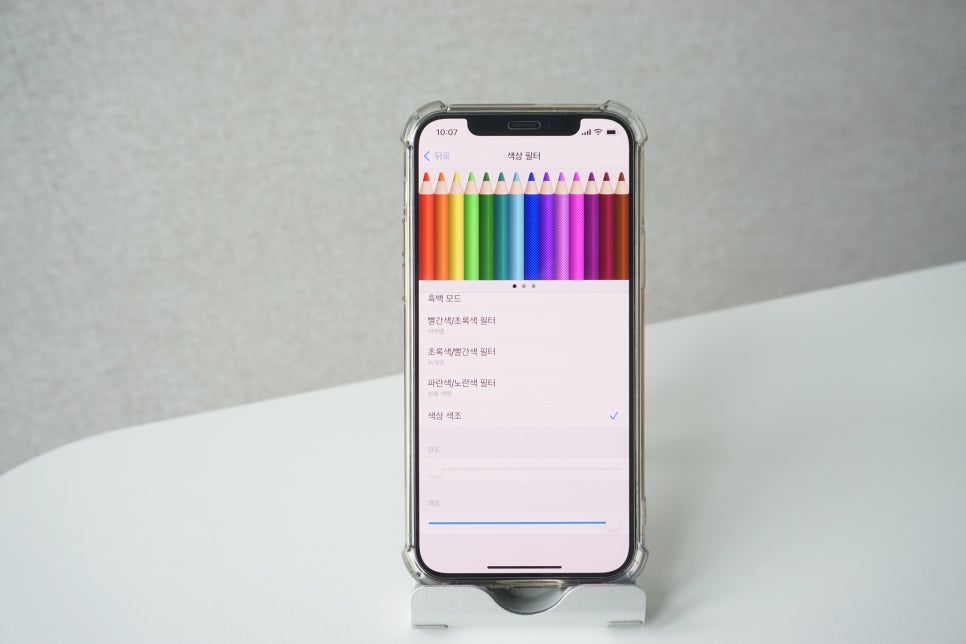
보통 강도 설정은 가장 왼쪽으로 이동한 후에 낮게 설정해주시고, 색조 같은 경우에는 절반 이상 정도 높게 설정해주시면 아이폰 노란끼 화면이 해결되는 걸 확인할 수 있습니다. 개인적으로 색조를 가장 오른쪽으로 이동을 하여 높게 설정해주었더니 아이폰 오줌액정이 좀 해결되는 걸로 눈으로 느꼈는데요. 이 부분은 개인차에 따라 달라질 수 있기 때문에 색상 색조 화면에서 사용자에 맞게 설정해주시면 됩니다.

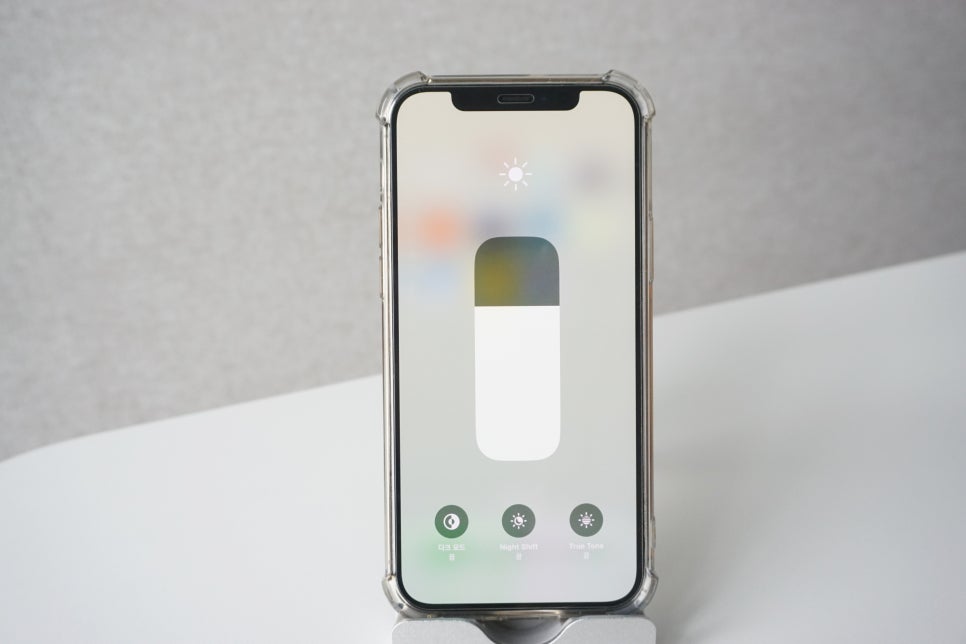
어두운 환경에서 아이폰 노란끼 화면은 눈에 피로감이 덜 할 수 있지만, 사용자에 따라 누런 색감이 좀 불편하게 느껴질 수 있습니다. 이런 아이폰 오줌액정 화면을 해결하고 싶다면 해당 포스팅을 통해 간편하게 밝기 설정한 후에 사용해보시길 바랍니다.